ウェブ上にはたくさんのGIFクロッパーがありますが、そのすべてが無料というわけではありません。無料でGIFをトリミングしたい方には、この記事がぴったりです。この記事では、自分にぴったりなGIFクロッパーを見つけるのに役立つ、4つのお勧めツールを選びました。
切り抜きツールは、GIFから不要な部分や黒帯を取り除くのに便利です。あるいは、GIFをクロップしてYouTubeのプロフィール画像.使用することもできます。では、GIFをトリミングするにはどうすれば良いでしょうか?ここでは、回転、サイズ変更、テキスト追加など、GIFの編集にぴったりな4つのツールをご紹介しています。(MiniTool が開発したMiniTool MovieMakerも、GIFにテキストを追加するのにお使いいただけます)
- GIMP
- EZGIF
- com
- Lunapic
GIFの編集について、詳しくはこちらの記事をご覧下さい:GIFをすばやく簡単に編集する方法(ステップ・バイ・ステップ・ガイド).
お勧めGIFクロッパー4選
Iloveimg
Iloveimgは、インストールなしで写真やGIFを編集できるオンライン画像編集ツールです。GIF画像の切り抜き、圧縮、回転、他の画像形式への変換が可能です。GIF、JPG、PNGのオンラインでの切り抜きに対応しています。
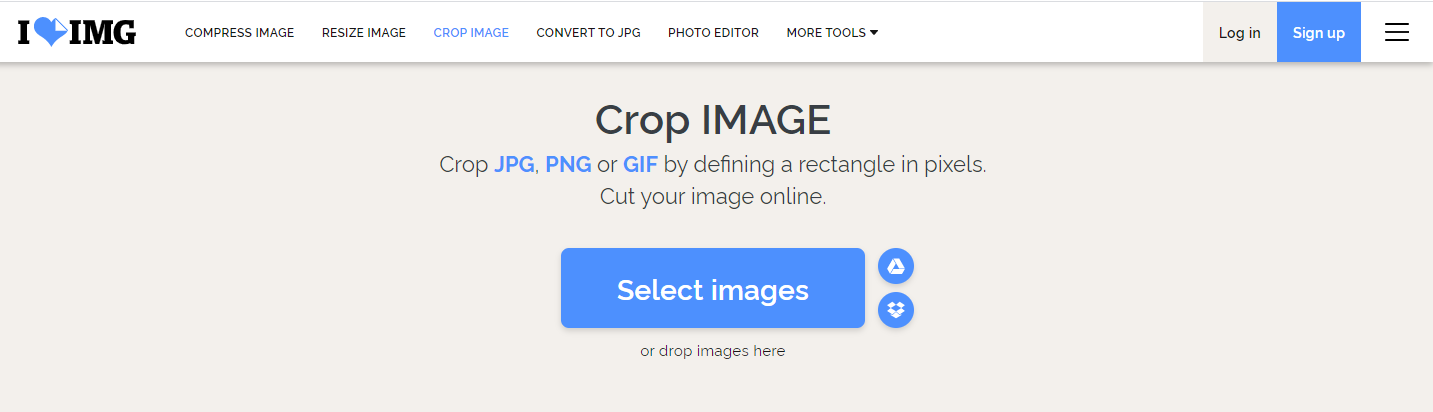
GIFをトリミングするには、「Select images」をクリックして、GIFをコンピューターやスマートフォンからインポートします。あるいは、Google DriveやDropboxからファイルを選択します。GIFをクロップしたら、「Crop IMAGE」を選択して変更を適用します。トリミングされたGIFは自動的にダウンロードされます。
長所
- 登録の必要なし
- ウォーターマークなしでGIFをクロップ
- 使いやすく無料
短所
- プレビューウィンドウがない
GIFGIT.com
GIFをクロップして元のGIFの不要な部分を削除したり、サイズを小さくしたりできるウェブベースのアプリケーションです。画像の反転、背景の消去、コントラストの調整、色の反転、動画からGIFへの変換などの機能を搭載しています。
「Choose File」をクリックして、デバイス内のGIFを追加します。デフォルトのクロップ矩形を適切な場所に移動したり、カスタマイズしたりできます。クロップが終了したら「Crop GIF」を選択してダウンロードします。
長所
- シンプルで直感的なインターフェース
- テキストやエフェクトの追加、画像の反転、円形画像の作成など、豊富な編集機能を搭載
短所
- URL経由でGIFをクロップできない
Lunapic
Lunapicは、フルサイズフレームの表示、画像のブレンド、描画ツールなど、他のオンラインGIFクロッパーにはない高度な機能を多数備えています。リンクを貼り付けるか、デバイスからGIFをアップロードすることでトリミングを始められます。
GIFをアップロードし、「Edit」→「Crop image」を選択します。矩形、正方形、楕円、円からクロップの形状を選択します。あるいは、クロップする領域を選択します。「Crop image」をクリックした後、クロップされたGIFを右クリックして「名前を付けて画像を保存」を選択すると、画像が保存されます。
長所
- パワフルで無料
- GIFを円形にクロップできる
短所
- 使い勝手があまり良くない
GIFs.com
GIFを切り抜くだけでなく、キャプションやステッカーを追加したり、ぼかしたり、反転させたりすることができるオンラインGIFクロッパーです。
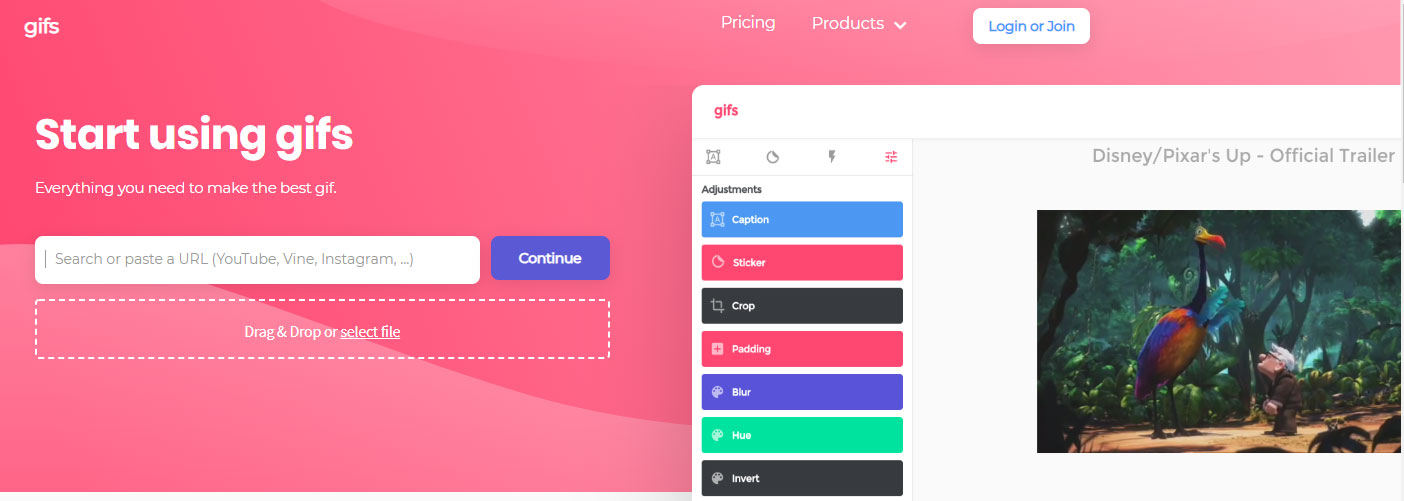
GIFをクロップするには、GIFをドラッグ&ドロップして、「Crop」を選択するだけです。最後に「Download」をクリックして保存します。
長所
- 使いやすい
- GIFにステッカーを追加できる
短所
- クロップ後のGIFにウォーターマークが入る
最後に
GIFをトリミングしたい方は、上記のGIFクロッパーをお試し下さい。すべて無料でご利用いただけます。
良い提案がございましたら、コメント欄にお寄せ下さい。


ユーザーコメント :